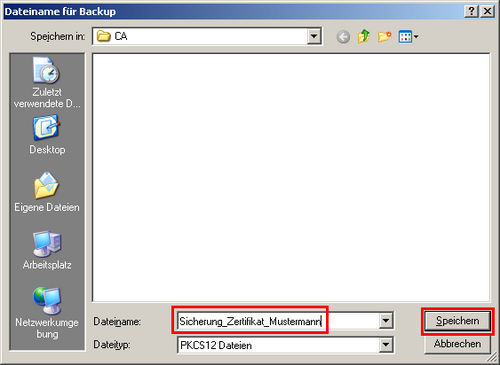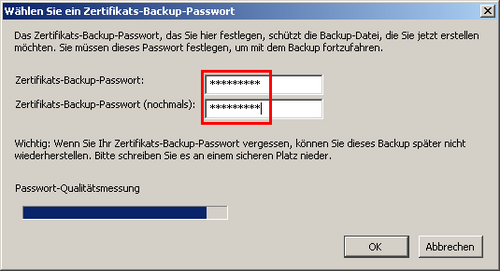Mozilla Firefox
Export/Backup des Nutzerzertifikats aus Mozilla Firefox
1. Gehen Sie in Mozilla Firefox unter "Extras -> Einstellungen -> Erweitert" auf den Reiter "Sicherheit" und wählen "Zertifikate anzeigen" (siehe obiges Bild). Danach markieren Sie das zu sichernde Zertifikat und klicken auf die Schaltfläche "Backup". Geben Sie nun einen beliebigen, aber aussagekräftigen Namen für die zu erstellende PKCS12-Transport-Datei an und speichern Sie sie auf einem externen Datenträger, z.B. einem USB-Stick ab.
2. Im folgenden Fenster müssen Sie das Passwort für das Software-Kryptographie-Modul von Mozilla Firefox eingeben, da der private Schlüssel daraus für das Backup benötigt wird.
3. Da die Transport-Datei neben dem Zertifikat noch den dazugehörigen privaten Schlüssel beinhaltet, muss die PKCS12-Datei noch mit einem guten Passwort gesichert werden. Die Qualität des Passworts wird erneut durch die Länge des Balkens darunter angezeigt. Geben Sie ein Passwort aus einer Kombination von Buchtaben, Ziffern und Sonderzeichen ein, um einen möglichst langen Balken zu bekommen. Notieren Sie sich das Passwort, denn beim Import in andere Anwendungen werden Sie danach gefragt!
4. Der erfolgreiche Export des Zertifikats wird mit einer Warnmeldung und einem etwas unpassenden Text quittiert, was aber nicht weiter beunruhigen sollte.
5. Haben Sie die Datei auf den Windows-Desktop gespeichert, so sieht diese wie auf dem Bild unten aus. Sie haben nun die Möglichkeit, Ihr persönliches Zertifikat in den Zertifikatsspeicher anderer Anwendungen zu importieren. Eine Auswahl an Anleitungen für den Zertifikatsimport in bekannte Anwendungen, finden Sie hier.